
Paskutinį kartą atnaujinta

Vienas iš „Spotify“ naudojimo pranašumų yra galimybė kurti pasirinktinius grojaraščius. Taip pat galite pakeisti grojaraščio vaizdus, kad juos pritaikytumėte. Štai kaip.
Populiari muzikos srautinio perdavimo paslauga „Spotify“ leidžia kurti pasirinktinius grojaraščius. Ir kad jis būtų dar labiau suasmenintas, galite pridėti pasirinktinį viršelio vaizdą.
Galite naudoti esamą vaizdą savo įrenginyje arba nufotografuoti ir pridėti nuotrauką. Štai kaip pridėti arba pakeisti grojaraščio vaizdą „Spotify“ darbalaukio ir mobiliosiose versijose.
Pridėkite grojaraščio paveikslėlį į „Spotify Desktop App“.
Darbalaukio programoje paprastas procesas pridėti arba pakeisti grojaraščio paveikslėlį. Čia aš naudoju „Windows“ versiją, bet „MacOS“ veiksmai yra tokie patys. Taigi, paleiskite programą ir kairiajame stulpelyje pasirinkite grojaraštį.
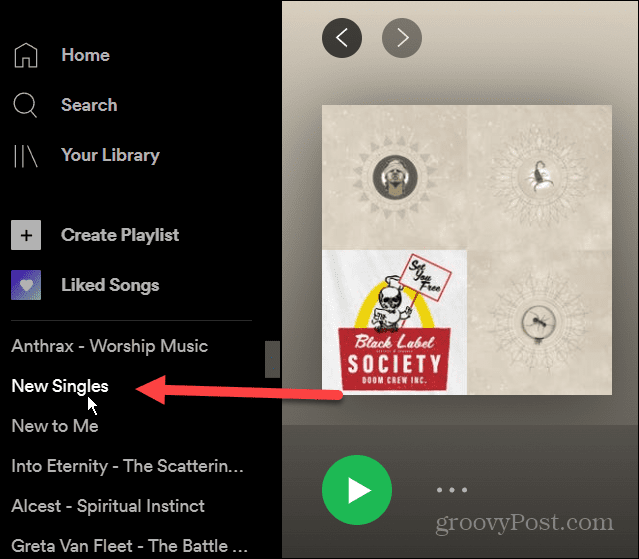
Tada dešinėje spustelėkite Daugiau parinkčių (trys taškai) ir spustelėkite „Redaguoti informaciją“ iš meniu.
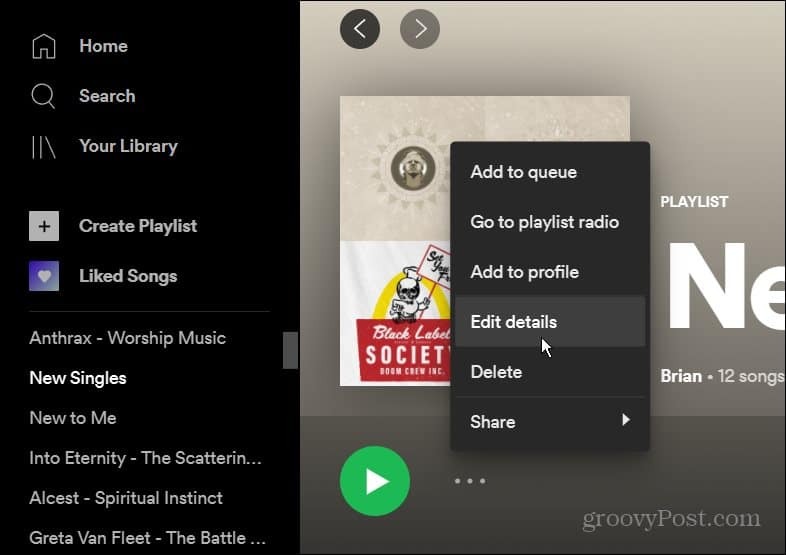
Pasirodžiusiame ekrane „Redaguoti informaciją“ užveskite pelės žymeklį virš esamo grojaraščio paveikslėlio ir spustelėkite „Pasirinkite nuotrauką.”
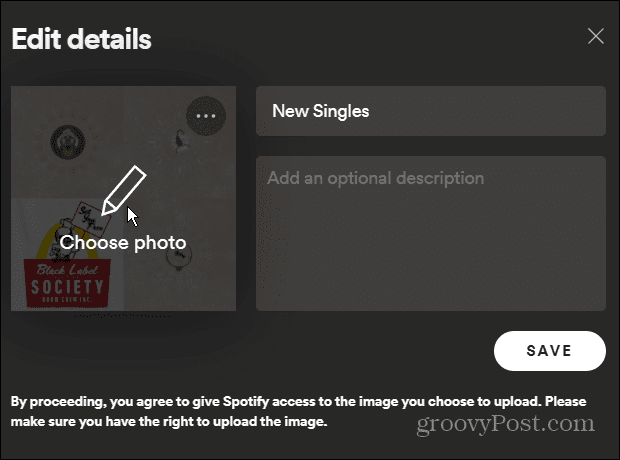
Naršykite iki nuotraukos, kurią norite naudoti, vietą ir pasirinkite ją. Jis bus rodomas išsamioje grojaraščio dalyje. Spustelėkite Sutaupyti mygtuką, kad patvirtintumėte pakeitimą.
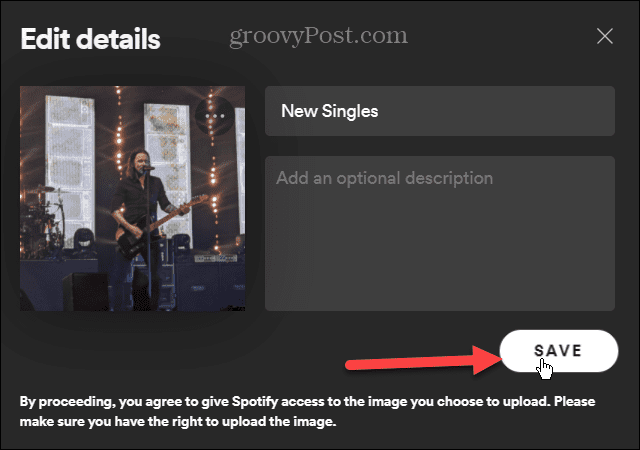
Tai viskas. Nauja nuotrauka dabar bus rodoma kiekvieną kartą, kai prisijungsite prie grojaraščio. Norėdami pakeisti jį į ką nors kitą, atlikite aukščiau nurodytus veiksmus – tiesiog pasirinkite kitą paveikslėlį.
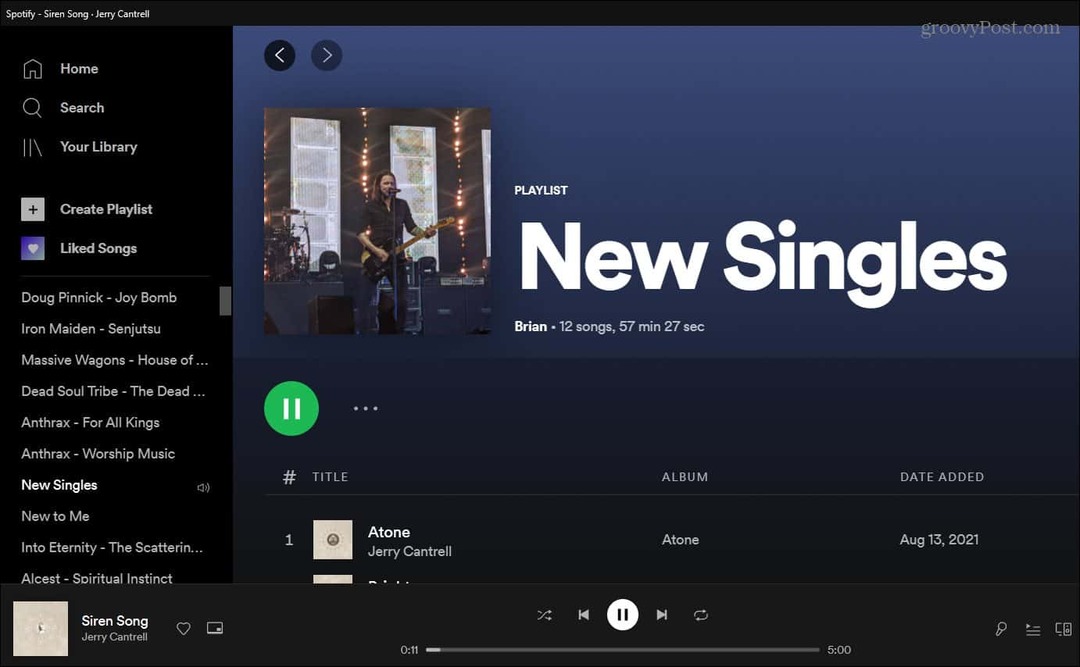
Pakeiskite grojaraščio paveikslėlį „Spotify“ sistemoje „iOS“.
Paleiskite „Spotify“ programą savo „iPhone“ ar „iPad“ ir bakstelėkite „Jūsų biblioteka.”
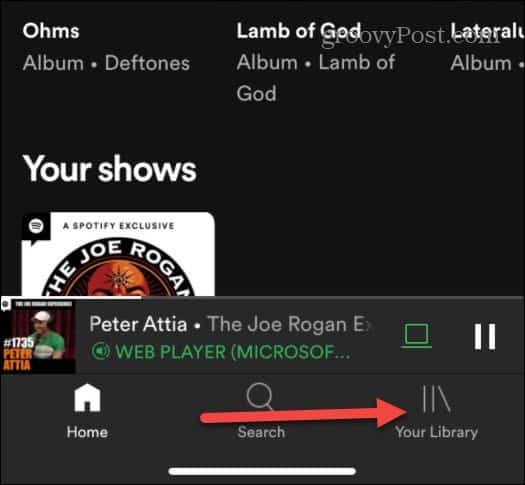
Tada bakstelėkite grojaraštį, kurio nuotrauką norite pakeisti.
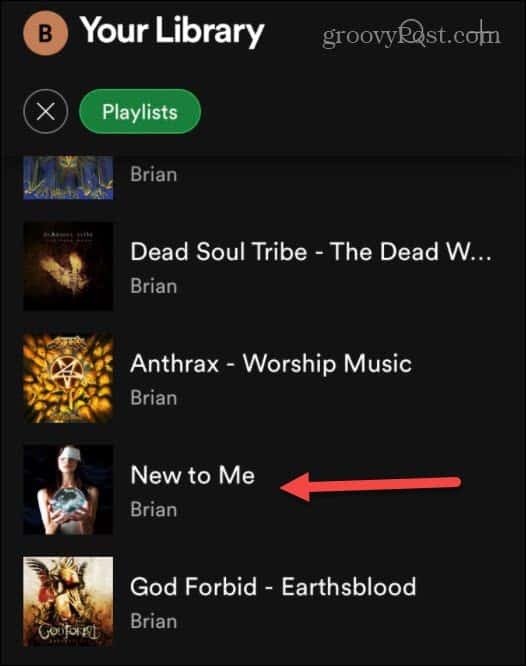
Dabar, kai atsidarys grojaraštis, bakstelėkite parinkčių mygtuką (trys taškai) po grojaraščio pavadinimu.
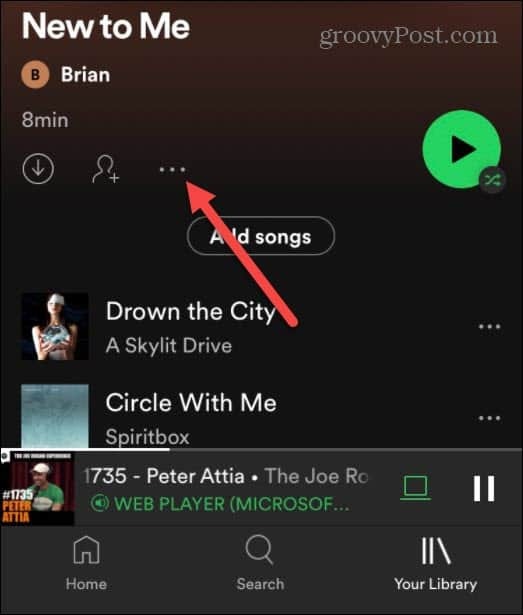
Atsiranda naujas meniu – bakstelėkite Redaguoti.
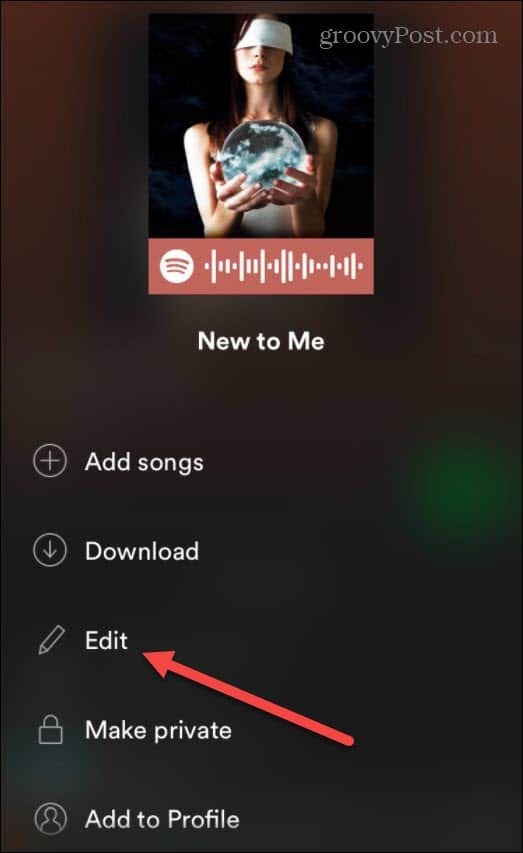
Kitame pasirodžiusiame ekrane palieskite „Keisti vaizdą“ po dabartine grojaraščio nuotrauka. Tada iOS meniu atsiras galimybė pasirinkti nuotrauką iš esamos bibliotekos arba padaryti naują.
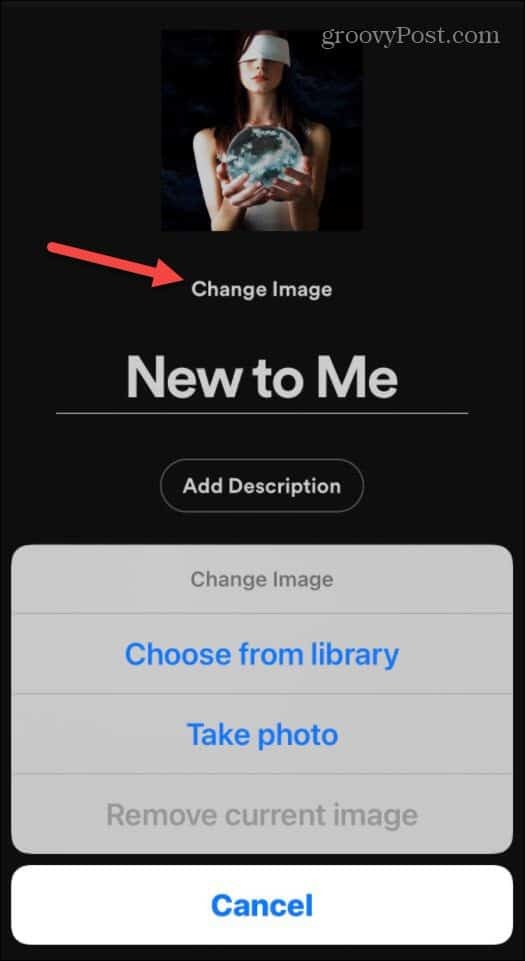
Tada galite centruoti nuotrauką taip, kaip jums patinka, ir bakstelėti Pasirinkite.

Jei atrodo gerai, būtinai bakstelėkite Sutaupyti. Atminkite, kad čia galite įvesti naują grojaraščio pavadinimą, jei reikia.
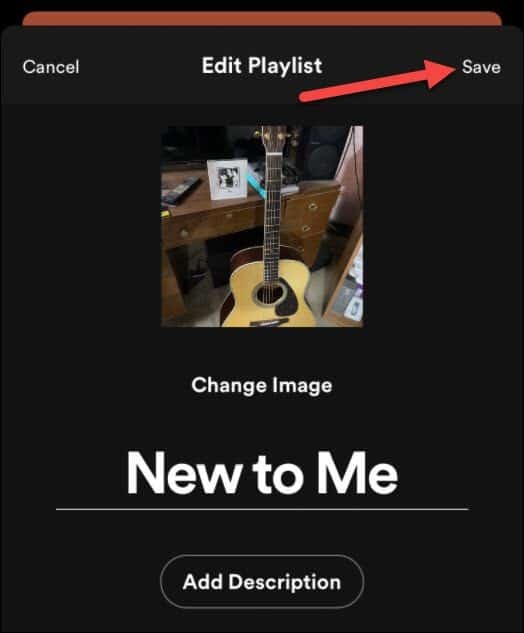
Tai viskas, ko reikia „iPhone“ ar „iPad“. Nuotrauka, kurią padarėte arba pasirinkote iš bibliotekos, įtraukiama į grojaraštį.
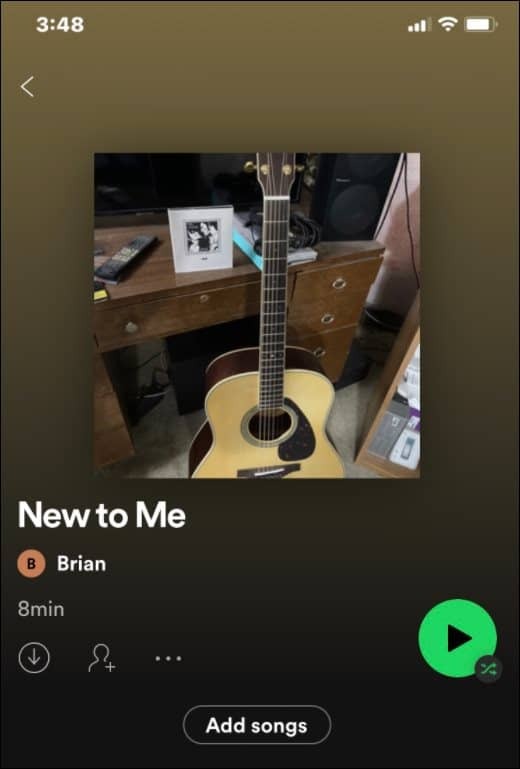
Pakeiskite grojaraščio nuotrauką „Spotify“, skirtoje „Android“.
„Spotify“ grojaraščio paveikslėlio keitimo procesas yra panašus į „iOS“, tačiau yra tam tikrų skirtumų.
Norėdami pradėti, paleiskite „Spotify“ programą „Android“ telefone. Tada bakstelėkite „Jūsų biblioteka" apačioje.
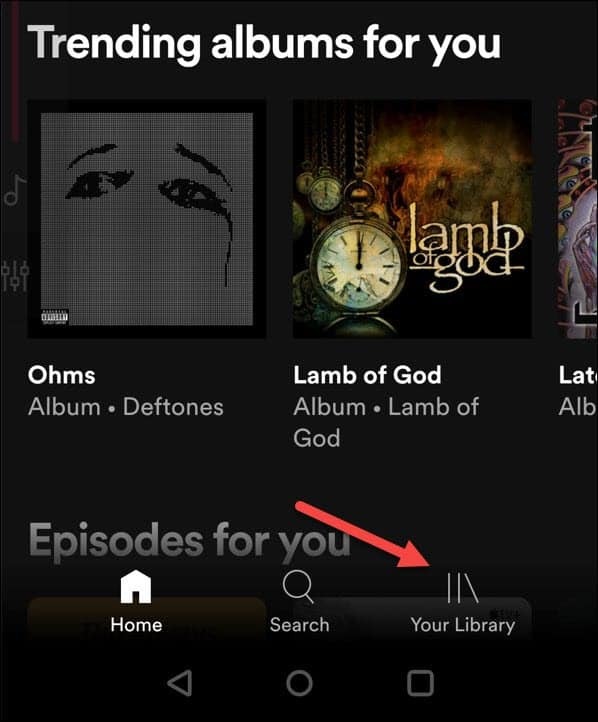
Tada bakstelėkite vieną iš sukurtų grojaraščių ir norite pakeisti vaizdą.
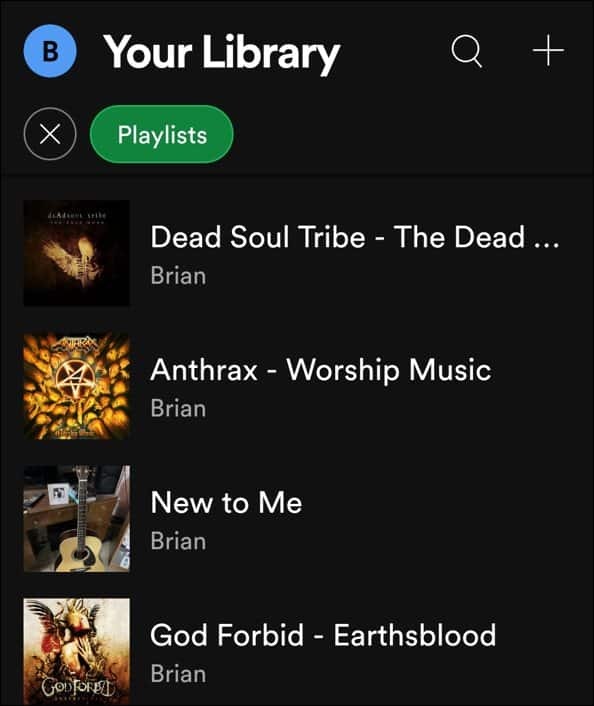
Tada bakstelėkite trijų taškų piktogramą po grojaraščio pavadinimu.
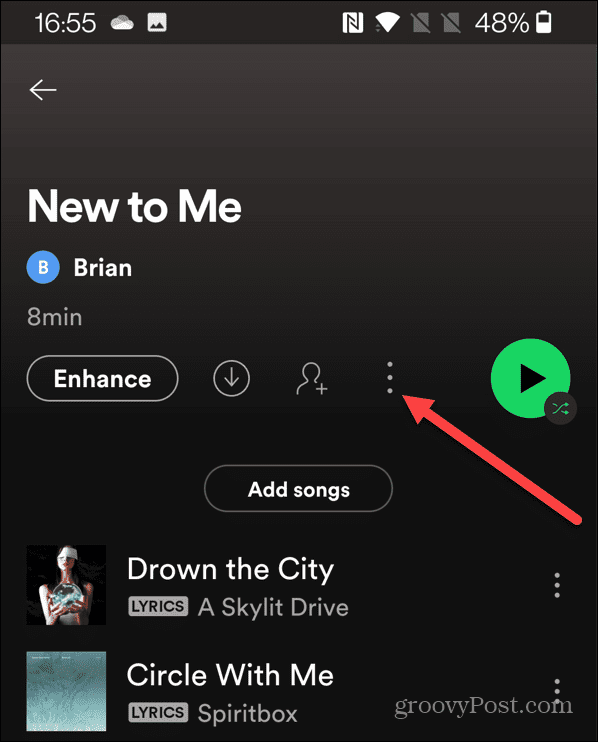
Dabar pasirodžiusiame meniu spustelėkite „Redaguoti grojaraštį.”
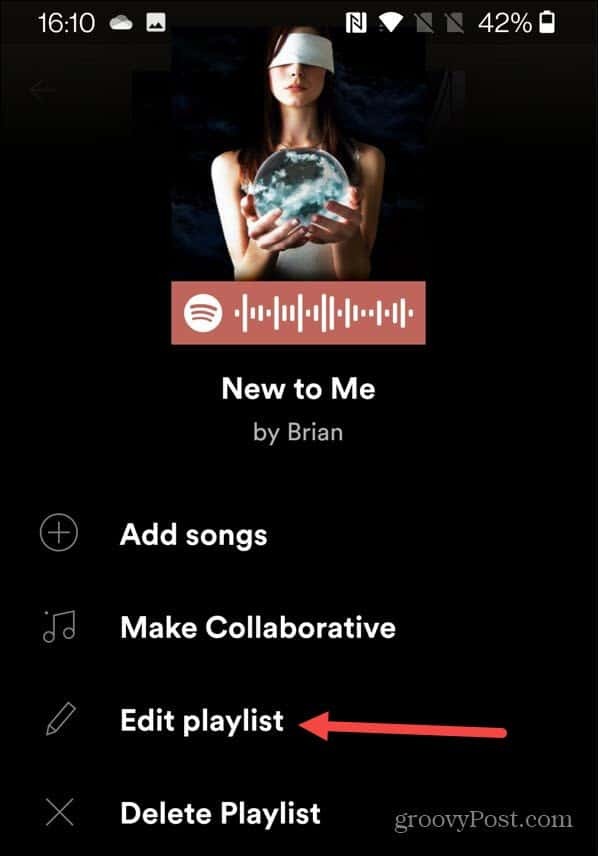
Kitame ekrane palieskite „Keisti vaizdą“ po esama grojaraščio nuotrauka.
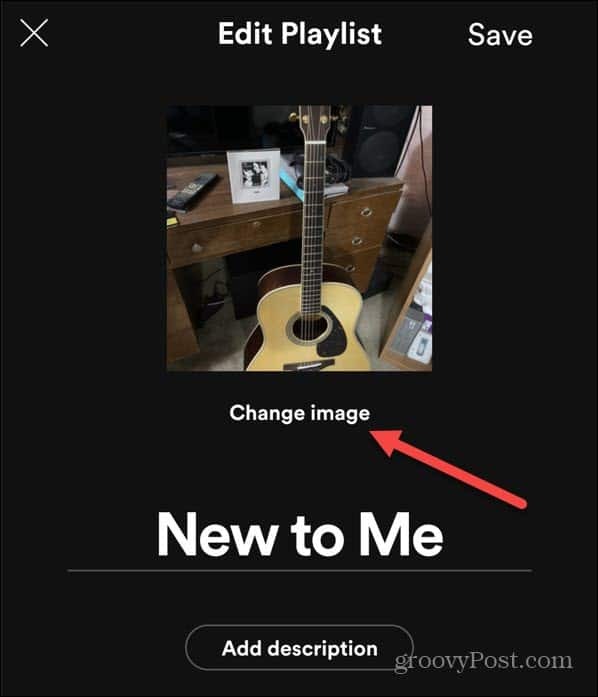
Tada pasirodys meniu, kuriame bus klausiama, ar norite fotografuoti, pasirinkti nuotrauką ar pašalinti esamą.
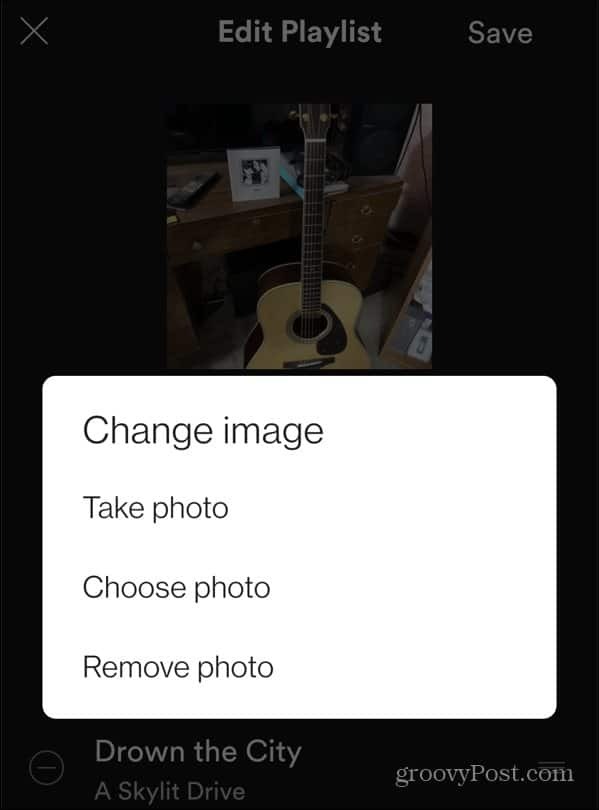
Kai būsite paruošę nuotrauką, kurią norite naudoti, bakstelėkite Naudokite nuotrauką mygtuką.
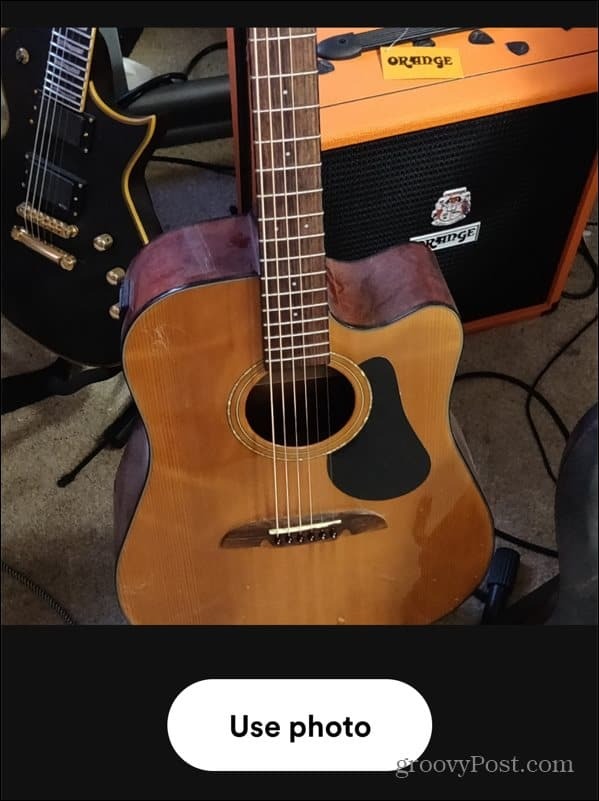
Dabar galite pamatyti, kaip atrodys nuotrauka. Jei norite, čia galite pakeisti grojaraščio pavadinimą ir spustelėti Sutaupyti kai pasiruošę.
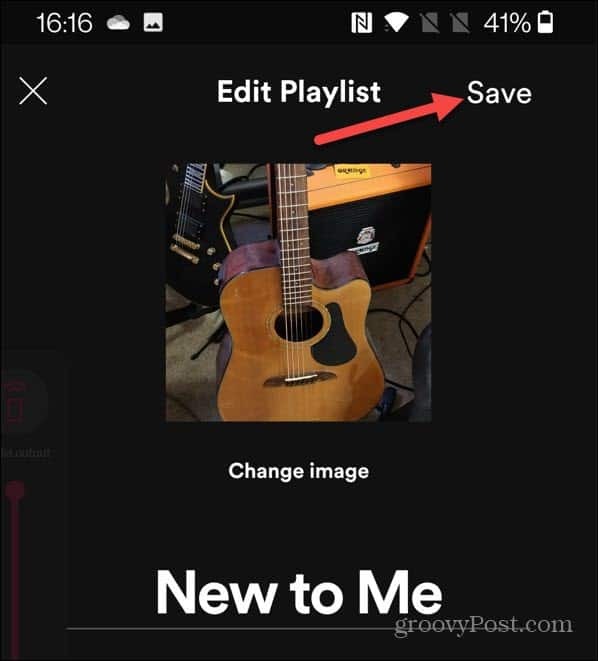
Viskas. Jūsų „Spotify“ prideda naują vaizdą prie grojaraščio. Pakeitus grojaraščio nuotrauką, ji bus sinchronizuojama visuose įrenginiuose, kuriuose esate prisijungę prie „Spotify“.
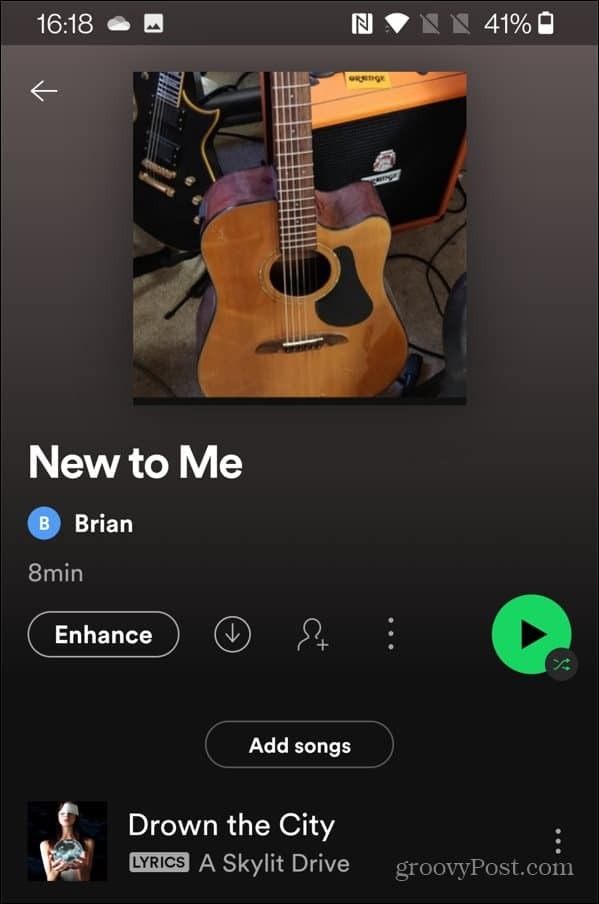
Norėdami sužinoti daugiau apie populiarią muzikos srautinio perdavimo paslaugą, skaitykite, kaip tai padaryti perkelti grojaraščius į naują paskyrą. Tu taip pat gali pridėkite savo muzikos kolekciją prie „Spotify“. groti takelius naudodami vietinius failus be interneto ryšio.
Kaip rasti „Windows 11“ produkto kodą
Jei jums reikia perkelti „Windows 11“ produkto kodą arba tiesiog jo reikia švariai įdiegti OS,...
Kaip išvalyti „Google Chrome“ talpyklą, slapukus ir naršymo istoriją
„Chrome“ puikiai išsaugo naršymo istoriją, talpyklą ir slapukus, kad optimizuotų naršyklės veikimą internete. Jos kaip...
Kainų suderinimas parduotuvėje: kaip gauti kainas internetu perkant parduotuvėje
Pirkimas parduotuvėje nereiškia, kad turite mokėti didesnę kainą. Dėl kainų atitikimo garantijų galite gauti nuolaidų internetu apsipirkdami...
Kaip padovanoti „Disney Plus“ prenumeratą su skaitmenine dovanų kortele
Jei jums patiko „Disney Plus“ ir norite juo pasidalinti su kitais, štai kaip nusipirkti „Disney+“ dovanų prenumeratą...
